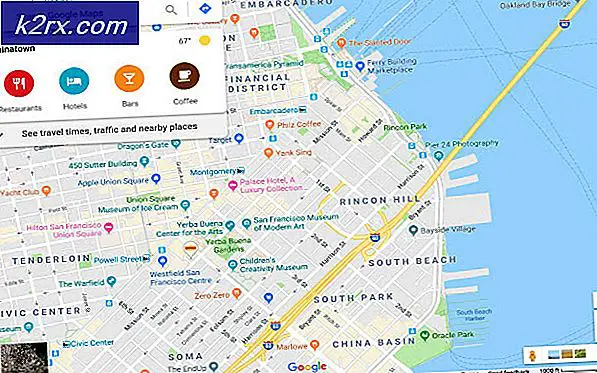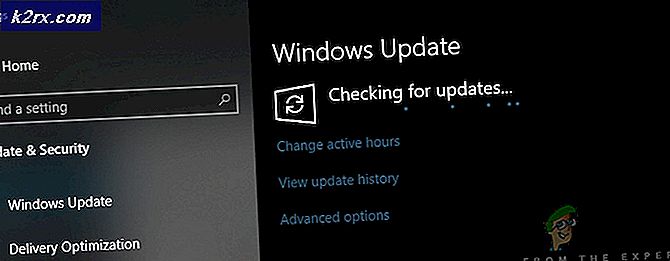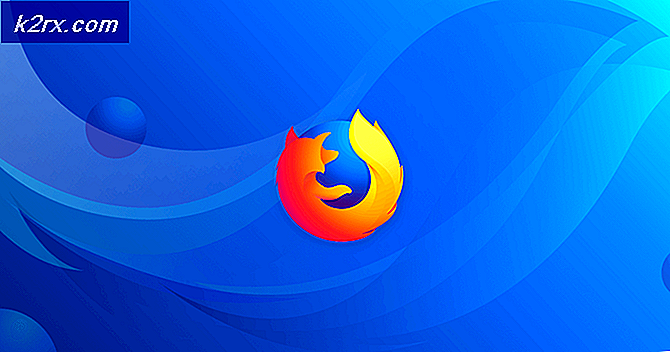Wie man einen schwerwiegenden Fehler korrigiert Keine Sprachdatei gefunden
Der Fehler Fataler Fehler Keine Sprachdatei gefunden kann jederzeit auf Ihrem Computer auftreten. Der Fehler wirkt sich in der Regel nicht auf Ihren Computer aus, sondern nur auf ein Popup, das diesen Fehler anzeigt.
Die häufigste Ursache für diesen Fehler ist die SpyHunter-Anwendung. Wenn Sie SpyHunter kürzlich installiert haben oder es schon länger verwenden, ist das wahrscheinlich die Ursache. Das Entfernen / Deinstallieren von SpyHunter wird das Problem lösen.
Wenn Sie SpyHunter nicht auf Ihrem Computer installiert haben, versuchen Sie es mit der Fehlerbehebung. Aber wenn Sie SpyHunter auf Ihrem Computer haben, dann versuchen Sie Methode 1. Wenn das das Problem nicht löst, bedeutet das, dass etwas anderes das Problem verursacht. Sie müssen herausfinden, was das Problem verursacht. Versuchen Sie Methode 2 und dann 3, um Ihr Problem zu beheben.
Wenn Sie kürzlich eine andere Software oder ein anderes Programm als SpyHunter installiert haben, könnte dies das Problem sein. Versuchen Sie das Programm zu deinstallieren und prüfen Sie, ob das Problem weiterhin besteht.
Methode 1: Entfernen von SpyHunter
- Halten Sie die Windows-Taste gedrückt und drücken Sie X (lassen Sie die Windows-Taste los) und wählen Sie Systemsteuerung . Klicken Sie unter Windows 7 und Windows Vista auf Start > klicken Sie auf Systemsteuerung
- Klicken Sie auf Programme und dann auf Programme und Funktionen
- Klicken Sie einmal auf SpyHunter oder RegHunter und wählen Sie Deinstallieren
- Klicken Sie auf Ja, wenn Windows Sie fragt, ob Sie sicher sind
Warten Sie, bis die Deinstallation abgeschlossen ist und starten Sie den Computer neu. Das Problem sollte jetzt gelöst werden
PRO TIPP: Wenn das Problem bei Ihrem Computer oder Laptop / Notebook auftritt, sollten Sie versuchen, die Reimage Plus Software zu verwenden, die die Repositories durchsuchen und beschädigte und fehlende Dateien ersetzen kann. Dies funktioniert in den meisten Fällen, in denen das Problem aufgrund einer Systembeschädigung auftritt. Sie können Reimage Plus herunterladen, indem Sie hier klickenMethode 2: abgesicherter Modus
- Drücken Sie die Windows- Taste einmal oder klicken Sie auf das Windows-Symbol in der unteren linken Ecke
- Wählen Sie die Neustartoption aus, nachdem Sie auf die Schaltfläche Ausschalten für Windows 10 und 8 geklickt haben. Klicken Sie unter Windows 7 auf den Pfeil neben der Schaltfläche Herunterfahren (oder den Pfeil neben der Sperrschaltfläche).
- Halten Sie die Taste F8 gedrückt, während der Computer neu gestartet wird. Sie müssen die Taste drücken und gedrückt halten, bevor das Windows-Symbol angezeigt wird. Wenn Sie die Taste nicht drücken konnten, versuchen Sie es erneut
- Wechseln Sie mit den Pfeiltasten zu Advanced Boot Option, und wechseln Sie zu der Option Abgesicherter Modus für Netzwerk
- Drücken Sie Enter
Überprüfen Sie nun, ob die nicht gefundene Sprachdatei wieder erscheint. Wenn dies nicht der Fall ist, gehen Sie hierhin und führen Sie einen sauberen Neustart durch, indem Sie den Anweisungen für Ihre spezielle Windows-Version folgen. Befolgen Sie dann die Anweisungen unter der Anleitung zum Ermitteln des Problems, indem Sie eine saubere Startüberschrift ausführen, um zu überprüfen, was das Problem verursacht.
Befolgen Sie nach der Fehlerbehebung die Anweisungen unter So starten Sie den Computer wie gewohnt nach dem Neustart nach einem Neustart neu, um den Computer normal neu zu starten.
PRO TIPP: Wenn das Problem bei Ihrem Computer oder Laptop / Notebook auftritt, sollten Sie versuchen, die Reimage Plus Software zu verwenden, die die Repositories durchsuchen und beschädigte und fehlende Dateien ersetzen kann. Dies funktioniert in den meisten Fällen, in denen das Problem aufgrund einer Systembeschädigung auftritt. Sie können Reimage Plus herunterladen, indem Sie hier klicken